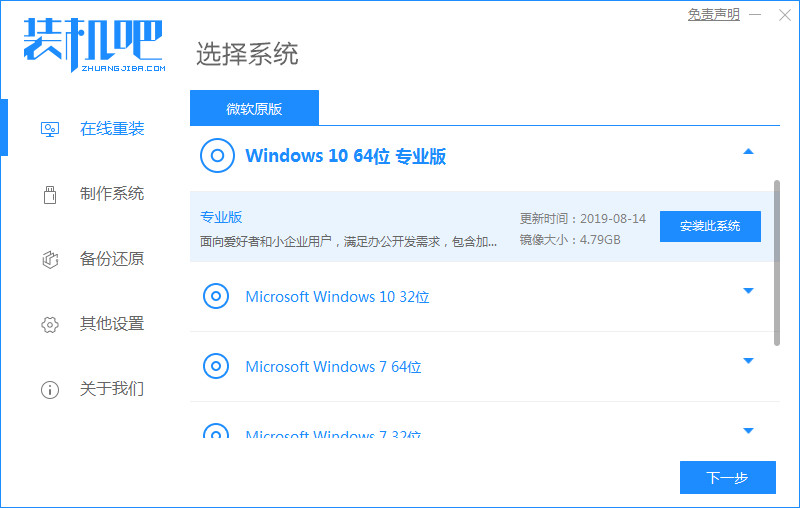
电脑如何一键重装系统呢?下面给大家介绍一个实用的装机工具,全名叫装机吧一键重装系统软件,接下来我们就来看看装机吧一键重装系统软件的使用教程,大家一起来看看是如何操作吧.
装机吧一键重装系统软件的使用教程:
1.我们打开桌面上的装机吧一键重装系统软件,进入到页面后,选择需要重装的win10系统,点击“安装此系统”按钮。
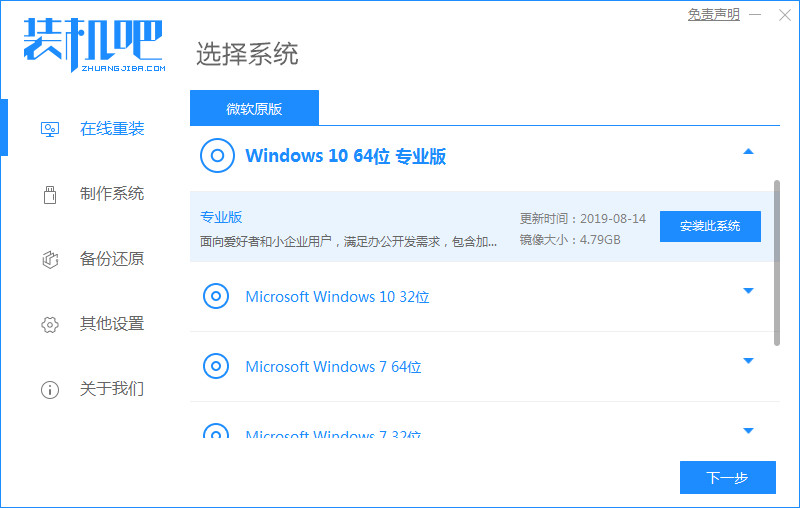
2.在页面中勾选我们需要下载的系统软件,勾选完成后点击下一步操作。
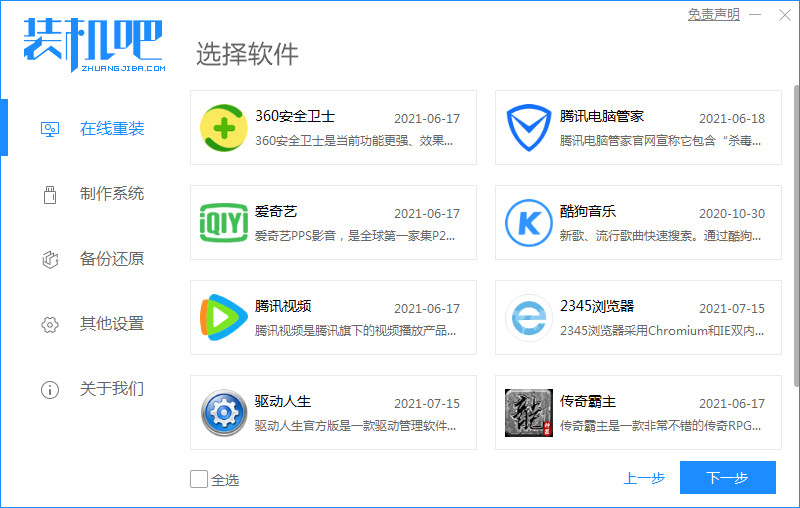
3.进入页面开始下载系统镜像文件及驱动,此时耐心等待下载完成。
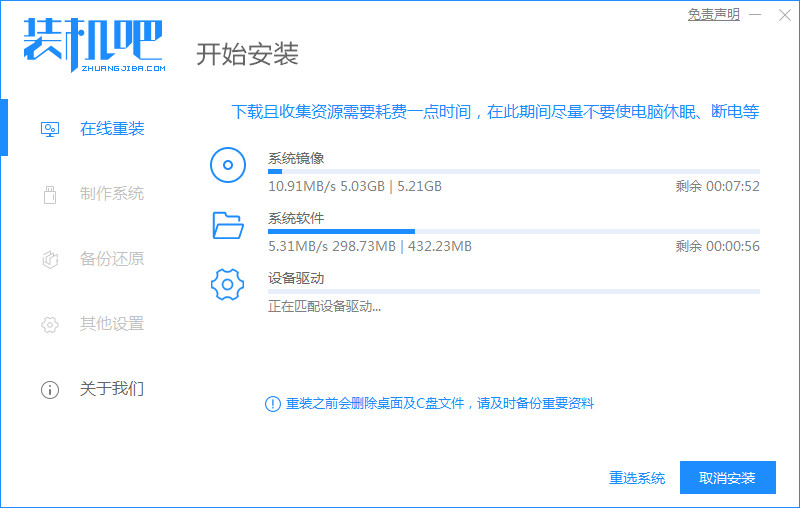
4.下载完成后,电脑将进行重启操作我们点击页面中的“立即重启'选项。
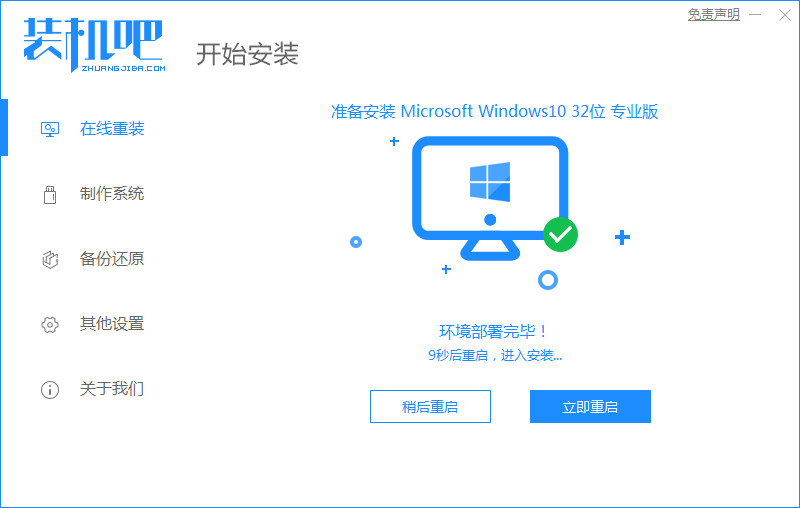
5.当重启进入到启动项时,选择第二个选项进入到pe系统中。
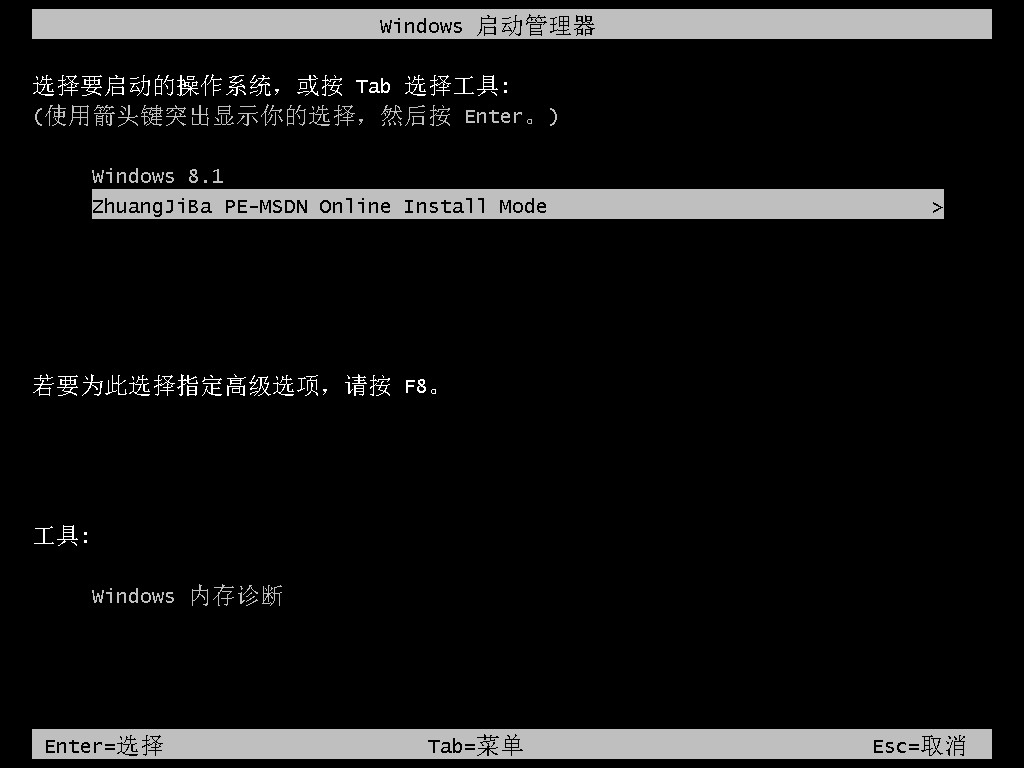
6.进入桌面,打开装机吧装机工具,开始进行自动安装系统操作。
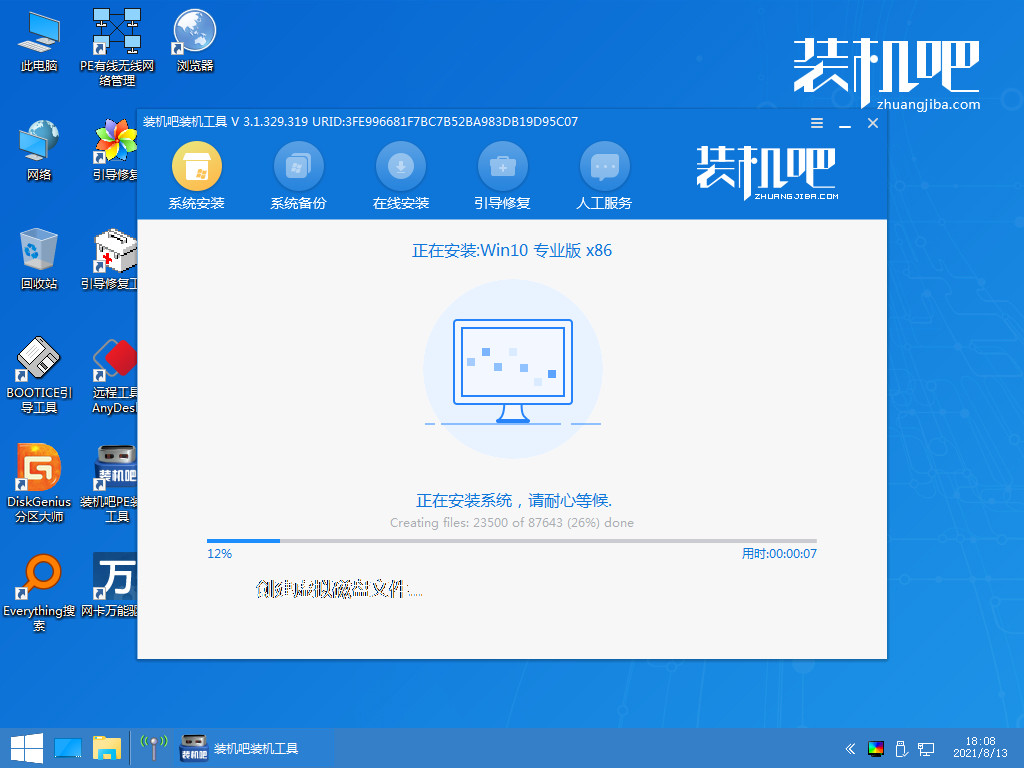
7.安装完成后,最后重启电脑进入到新的系统页面时安装就成功啦。
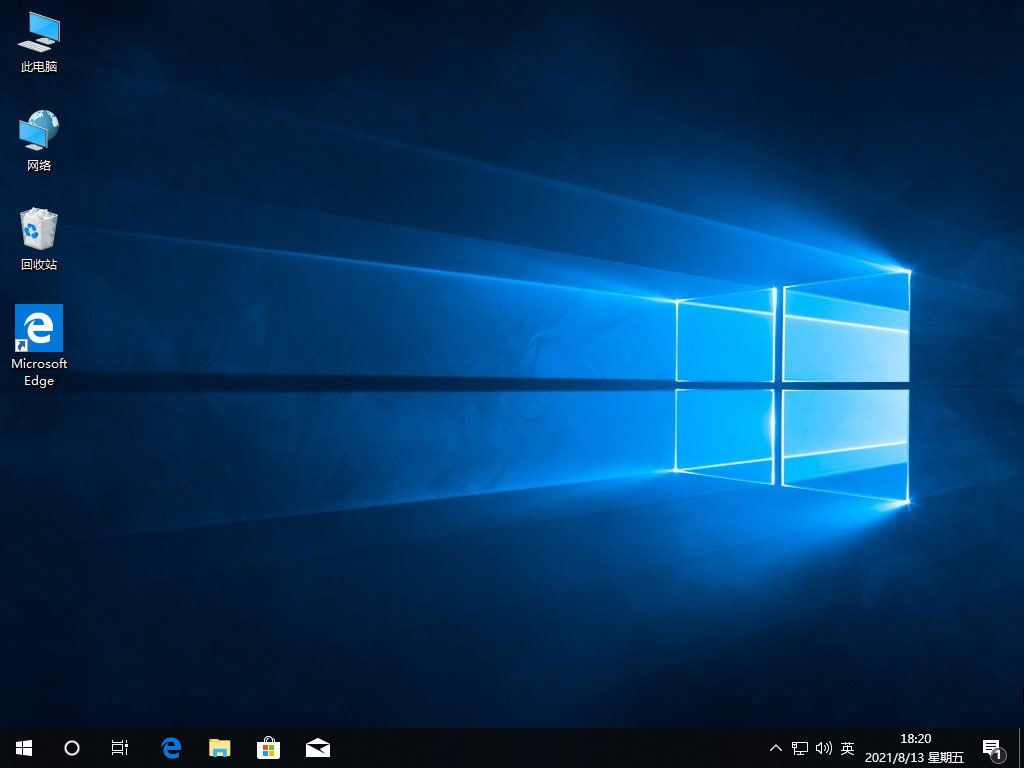
以上就是装机吧一键重装系统软件的使用教程的内容,希望能够对大家有所帮助。






 粤公网安备 44130202001059号
粤公网安备 44130202001059号